Cum de a crea propriul Wiki cu OneNote
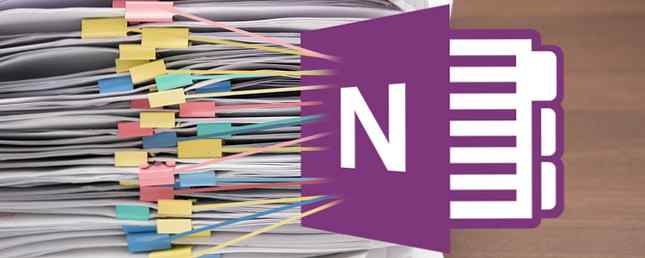
OneNote este cea mai bună alternativă pentru a lua notițe Evernote vs. OneNote: ce App-Taking App este potrivit pentru tine? Evernote vs. OneNote: ce aplicație care iau notă este potrivită pentru dvs.? Evernote și OneNote sunt aplicații minunate care iau notițe. Este greu să alegi între cei doi. Am comparat totul de la interfață cu organizarea notei pentru a vă ajuta să alegeți. Ce funcționează cel mai bine pentru dvs.? Citiți mai mult, dar nu scrieți-l ca un ponei cu un truc. Legăturile profunde ale lui OneNote în ecosistemul Microsoft Office fac din el un software puternic Cum se utilizează Microsoft OneNote pentru managementul proiectelor Cum se utilizează Microsoft OneNote pentru managementul proiectelor OneNote este instrumentul ideal de colaborare pentru gestionarea proiectelor simple în echipe mici. Și este complet gratuit. Vedeți cum OneNote poate ajuta proiectele dvs. să decoleze! Citește mai mult dincolo de a face liste sau de a păstra note.
Dacă v-ați întrebat vreodată dacă un wiki vă poate ajuta să vă organizați gândurile, un document construit în OneNote este o modalitate excelentă de a vă scufunda degetul în apă. Iată o scurtă descriere a modului în care un wiki poate contribui la supraîncărcarea fluxului de lucru și la toate informațiile de care aveți nevoie pentru a construi unul în OneNote.
Ce este un Wiki?
Cea mai cunoscută wiki din lume este, fără îndoială, Wikipedia, iar site-ul este un bun punct de pornire pentru a înțelege formatul. În centrul său, un wiki este o colecție de conținut care este punctat cu hyperlink-uri pentru a ajuta la navigare, adesea colaborat de mulți utilizatori.
Merită menționat că un wiki nu trebuie să fie curat și ordonat - și, dacă lucrați în OneNote, mai degrabă decât pe un wiki public publicat online, într-adevăr nu există niciun motiv pentru a fi. Trateaza-l ca notebook-ul tau preferat si concentreaza-te pe crearea unui document care sa-i serveasca bine scopului.
Ce face OneNote un Wiki Mare?
Cele mai multe wiki-uri sunt create cu un sistem de gestionare a conținutului, iar documentul în sine este de obicei găzduit online, cu un sistem de înregistrare deschis, care permite utilizatorilor să își creeze propriile conturi. Acest lucru funcționează bine pentru un proiect care este la fel de mare ca ceva de genul Wikipedia sau dacă creatorii doresc să aibă control complet asupra stilului documentului lor prin utilizarea CSS Aflați HTML și CSS cu aceste Tutoriale pas cu pas Aflați HTML și CSS cu aceste Pas cu pas Tutoriale Curios despre HTML, CSS și JavaScript? Dacă credeți că aveți un talent pentru a învăța cum să creați site-uri web de la zero - aici sunt câteva tutoriale pas cu pas care merită încercate. Citeste mai mult .
Între timp, OneNote oferă un set diferit de avantaje; este gratuit, cross-platform, și incredibil de ușor de a stabili și de a împărtăși. Puteți să vă deschideți și să rulați în câteva minute, mai ales dacă toată lumea utilizează deja OneNote sau are un cont Microsoft.
O wiki OneNote este cea mai bună soluție pentru echipele mici, care trebuie să împărtășească o mare parte din informații bine clasificate și ușor de navigat. Cateva exemple:
- Un proiect școlar colaborativ; formatul wiki vă permite să efectuați independent cercetarea individuală, creând în același timp un document complet care să acopere întregul subiect la îndemână.
- Planificare pentru o mare adunare de familie IBM Watson a creat masa mea de Ziua Recunostintei - Iată ce sa întâmplat Watson a creat masa mea de Ziua Recunostintei - Iată ce sa întâmplat Inteligența artificială a IBM cunoscută sub numele de Watson poate face o mulțime de lucruri inteligente, dar poate crea o masă completă și unică de Ziua Recunostintei? Încerc. Vezi ce se intampla! Citeste mai mult ; paginile individuale s-ar putea referi la elemente precum locația evenimentului, mâncarea și băutura pe care le-ați oferit și lista de oaspeți.
- Documentație de instruire; dacă locul de muncă are o mulțime de sarcini care necesită instrucțiuni scrise, un wiki este o modalitate excelentă de a le strânge împreună și de a permite modificări ușoare, pe măsură ce metodele se schimbă în timp.
Pentru această walk-through, vom folosi un wiki pentru a colecta toate informațiile necesare pentru a avea o mână în timp ce se mută și renovează o casă.
Configurarea unui Wiki în OneNote
1. Creați o pagină de pornire
Mai întâi, configurați-vă pagina de pornire a wiki-ului și rețineți că acesta va fi punctul de plecare pentru ca oricine să se scufunde în document.

Iată un exemplu despre cum poate arăta pagina dvs. de pornire: atingerile estetice, cum ar fi includerea unei imagini, sunt strict opționale, dar dacă lucrați la un proiect personal, nu există nici un motiv să nu adăugați un pic de interes vizual pentru dvs. În OneNote, pașii pe care îi faceți pentru a vă personaliza documentul îl vor face să se simtă mai mult ca un jurnal de memorie bine îndoit decât un fișier digital uscat și care vă pot ajuta să vă simțiți mai natural.
2. Legătura cu alte pagini
Cel mai important lucru pe care trebuie să-l ridicați aici este ideea de a lega de la pagină la pagină. Începând cu Office 2010, OneNote suportă o versiune simplificată a sintaxei de legătură wiki standard și face foarte ușor producerea unui document bogat interconectat. Când doriți să adăugați o pagină nouă în wiki, pur și simplu introduceți-o în text normal prin înconjurarea titlului dorit cu două seturi de paranteze pătrate, de ex.. [[numele paginii noi]].
Textul se va transforma automat într-un link, iar dacă nu există deja o pagină cu titlul respectiv, se va crea unul. Este o idee bună să creați backlink pentru a ușura navigarea.

Lucrul important de luat în considerare la plasarea legăturilor este dacă vor sau nu să vă economisească timp în viitor. Bineînțeles, unul dintre punctele forte ale formatului wiki 4 al celei mai bune Wikis personale este să vă organizați 4 dintre cele mai bune Wikis personale pentru a vă menține organizarea Ce se întâmplă dacă a existat un software wiki conceput pentru a vă ajuta la un nivel personal? Aveți posibilitatea să-l utilizați pentru orice, de exemplu pentru a schița romanul dvs., să urmăriți de proiecte de îmbunătățire acasă, sau planul ... Read More este faptul că vă puteți edita și modifica în mod constant munca dvs. - odată ce este în funcțiune, adăugați link-uri în atunci când găsiți-vă în mod regulat mutarea de la o pagină la alta.
3. Creați legături către alte notebook-uri
Deși este în general o idee bună să îți limitezi Wiki-ul la un singur notebook OneNote, pot exista ocazii în care vrei să te conectezi la o bucată de conținut care se află într-un alt notebook.
Pentru a face acest lucru, evidențiați textul pe care doriți să-l transformați într-un link și apăsați CTRL + K sau navigați la Introduce > Legătură. Veți primi o casetă de dialog care vă permite să navigați sau să căutați locații pe computer și pe web, precum și câteva legături rapide către locațiile OneNote.

În acest moment, ar putea fi util să creați un link corespunzător în celălalt notebook, dacă există un motiv pentru care s-ar putea să vă întâlniți în mod regulat între două notebook-uri separate.
Eliminați-vă Wiki-ul
Cel mai bun lucru despre utilizarea OneNote ca platformă wiki este suportul pentru multe tipuri diferite de conținut 10 Moduri unice de a utiliza Microsoft OneNote 10 Moduri unice de a utiliza Microsoft OneNote OneNote este una dintre cele mai subevaluate aplicații ale Microsoft. Este disponibil pe aproape fiecare platformă și poate face multe trucuri pe care nu le-ați aștepta de la o aplicație care păstrează nota. Citeste mai mult . Rezultate similare pot fi obținute cu un wiki tradițional, dar cu siguranță este mult mai ușor de realizat în OneNote datorită setului de caracteristici stoc - un serviciu ca MediaWiki poate necesita instalarea de extensii pentru dvs..
1. Introducerea fișierelor atașate
O tehnică utilă este să inserați alte fișiere în documentul OneNote. Dacă doriți să editați fișierul, cel mai bun pariu este să navigați la Fișiere secțiunea din Introduce și selectați Atasament. Cu toate acestea, dacă este doar pentru referință, alegeți cel mai bine zona din apropiere File Printout în schimb.

După cum puteți vedea, am inserat copii PDF ale unor chitanțe pe pagina corespunzătoare. Aceasta este o modalitate bună de a păstra fișierele esențiale la îndemână, dar aceasta nu este singura funcționalitate oferită.
2. Efectuarea căutării de text
De asemenea, OneNote poate face ca textul fișierelor ca acesta să poată fi căutat, mărind și mai mult capacitatea wiki-ului dvs. de a acționa ca o resursă cuprinzătoare pentru proiectul dvs. Cum să utilizați Microsoft OneNote pentru gestionarea proiectelor Cum să utilizați Microsoft OneNote pentru management de proiect OneNote este instrumentul ideal de colaborare pentru gestionare proiecte simple în echipe mici. Și este complet gratuit. Vedeți cum OneNote poate ajuta proiectele dvs. să decoleze! Citeste mai mult .
Puteți face acest lucru manual făcând clic dreapta pe un fișier pe care l-ați inserat.

În timp ce OneNote face în mod automat text în imagini și alte fișiere inserate, acest proces este limitat în mod implicit pentru a reduce solicitarea resurselor sistemului. Cu toate acestea, puteți opta pentru a schimba aceste setări, navigând la Fişier > Opțiuni și alegerea Avansat secțiune.

Asigurați-vă că caseta de mai sus nu este bifată, apoi găsiți Opțiunile bateriei și efectuați modificările dorite prin meniul derulant. Cinci niveluri sunt disponibile pentru a alege, variind de la o viață mai bună a bateriei la o recunoaștere mai rapidă a textului și indexarea căutării.
3. Încărcați foi de calcul
Puteți merge mai bine cu o foaie de calcul Excel; navigând la Introduce > Spreadsheet > Foaie de calcul Excel excelentă, OneNote va crea un document nou și îl va încorpora pe pagina curentă. Cu un singur clic, puteți edita acel document în Excel și toate modificările efectuate vor fi actualizate în wiki.

OneNote poate fi o platformă wiki foarte puternică atunci când funcționalitatea este implementată corect. Cea mai bună modalitate de a înțelege ce funcționează pentru dvs. este să experimentați liber - să vedeți ce este util și ce nu este și să faceți modificări regulate la modul în care informațiile dvs. sunt prezentate în mod corespunzător.
Este timpul să începeți primul dvs. OneNote Wiki!
Utilizarea activă este singura modalitate prin care veți putea evalua dacă wiki-ul dvs. OneNote este potrivit pentru această activitate. Asigurați-vă că funcționează, integrați-o în fluxul de lucru și luați deciziile de acolo.
Aveți un sfat excelent pentru utilizarea platformei OneNote ca platformă wiki? Aveți o întrebare despre configurarea propriului dvs. wiki? Alăturați-vă conversației în secțiunea de comentarii de mai jos.
Credite de imagine: Mormane de documente de la Freer prin Shutterstock
Explorați mai multe despre: Microsoft OneNote, Software de organizare, Project Management, Wiki.


